怎么关闭ppt模板中的背景音乐
怎么关闭ppt模板中的背景音乐三种方法
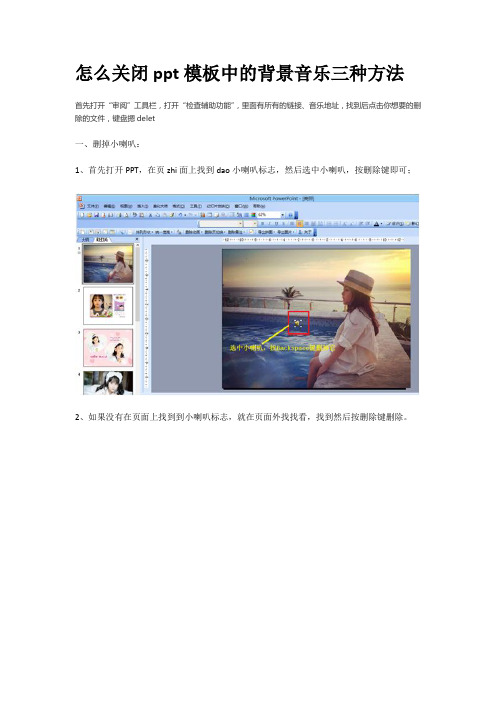
怎么关闭ppt模板中的背景音乐三种方法
首先打开“审阅”工具栏,打开“检查辅助功能”,里面有所有的链接、音乐地址,找到后点击你想要的删除的文件,键盘摁delet
一、删掉小喇叭:
1、首先打开PPT,在页zhi面上找到dao小喇叭标志,然后选中小喇叭,按删除键即可;
2、如果没有在页面上找到到小喇叭标志,就在页面外找找看,找到然后按删除键删除。
二、在动画效果中去掉音乐:
1、如果在页面内外都没有找到小喇叭标志,那可以点击”幻灯片放映——自定义动画“,在页面的右边,选择"效果选项";
2、然后会在出现的对话框中,看到动画出现时带有声音,这时候下拉对话框,选择“无声音”选项,点击“确定”即可去掉音乐。
三、在幻灯片切换中去掉音乐:
1、如果既没有设置小喇叭,也没有在动画效果里设置音乐,那么可以查看音乐是否插入到
幻灯片的切换中:点击”幻灯片放映——幻灯片切换“,可以看到声音里有音乐的设置;
2、单击”声音“右侧的小箭头,在下拉框中选中”无声音“,即可去掉背景音乐。
PPT模板音乐怎么取消

PPT模板音乐怎么取消篇一:PTT背景音乐怎么弄?PPT背景音乐怎么插入不中断?PPT背景音乐循环播放PTT背景音乐怎么弄?PPT背景音乐怎么插入不中断?PPT背景音乐循环播放 PTT背景音乐怎么弄?PPT背景音乐怎么插入不中断?PPT背景音乐循环播放方法一、幻灯片插入音乐a.菜单栏→插入→影片和声音→文件中的声音→选择自己所需要的音乐(可以从网上下载mp3==)b.选择“小喇叭”图标→右键→编辑声音对象→幻灯片放映时隐藏声音图标c.PPT中设置连续播放声音,具体操作:(1)音乐图标→鼠标右键→自定义动画→效果选项→效果→停止播放→选择在()幻灯片之后里面有好多选项,你可以自己去选择(2)音乐图标→鼠标右键→编辑声音对象→循环播放直到停止方法二、可以按如下步骤进行操作:首先,在第一张幻灯片中插入想要播放的音乐。
从PowerPoint 系统菜单中选择“插入→影片和声音→文件中的声音”,在“插入声音”对话框中选择要插入的音乐,在“是否需要在幻灯片放映时主动播放声音?”提示框中点击“是”按钮。
接下来,用鼠标右键点击出如今幻灯片中的小喇叭图标,在快捷菜单中选择“自定义动画”,单击“多媒体设置”选项卡,在选项卡中选择“按动画顺序播放”复选框,然后选择“继续幻灯片放映”,在“在[ ]张幻灯片后”选择框中设好幻灯片的张数。
最后点击“其他选项”按钮,在“声音选项”对话框中选“循环播放,直到停止”复选框。
最后一路点击“确定”退出。
这样,你的连续播放音乐的要求就实现了。
方法三、也可以这样:先把全部幻灯片做好,在需要插入声音的幻灯片中(比如第一张),单击"插入/影片和声音/文件中的声音",选择所需的声音文件,在出现"是否需要在幻灯片放映时主动播放声音?"的对话框中选择"是". 选择声音图标,再单击"幻灯片放映/自定义动画",在幻灯片右侧出现"自定义动画"窗格,窗格下方列出了该幻灯片中的全部对象,选择刚插入的声音对象,在右键菜单中选择"效果选项?",出现"播放声音"对话框,在"停止播放"选项中选择第三个选项,然后在方框内填入需要停止声音的幻灯片的序号(比如最后一张),单击"确定". 这样指定的声音文件就可以在几张幻灯片中连续播放了。
活动电子屏幕 —背景音乐的播放及关闭
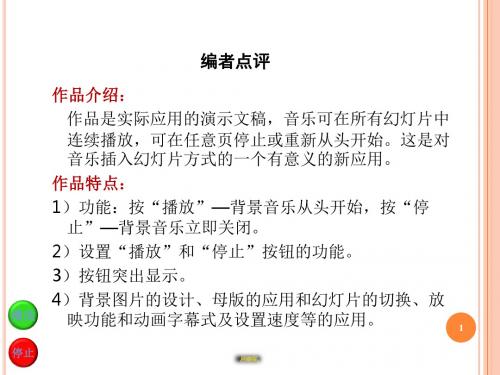
注
意
1, 不能用图形来组合按钮,因为对组合的图 形“超级链接”功能失效。 2,此“停止”按钮只对“压入”的声音起作用, 对插入的声音(小喇叭图标)不起作用。 3, 对“动作按钮”, “突出显示”功能的设置失
在母版 中设置
效。
4,可使用“母版” 在每页中设置一对播放/停
止按钮。
播放 停止
10
这是关键! 不起 停止作用
8
播放
停止
如果“播放声音”设 [无声]
播放
停止
按钮的“突出显示”功能
停止
如果使用“自选图形”做
停止按钮没有“热区效果” (小手)怎么办? 选用“动作按钮” 以外的 图标可以击活之,选用“动作 设置” →“单击鼠标”和 “鼠标滑过”时的“突出显 播放 停止
示”功能。
9
播放
编者点评
作品介绍: 作品是实际应用的演示文稿,音乐可在所有幻灯片中 连续播放,可在任意页停止或重新从头开始。这是对 音乐插入幻灯片方式的一个有意义的新应用。 作品特点: 1)功能:按“播放”—背景音乐从头开始,按“停 止”—背景音乐立即关闭。 2)设置“播放”和“停止”按钮的功能。 3)按钮突出显示。 4)背景图片的设计、母版的应用和幻灯片的切换、放 映功能和动画字幕式及设置速度等的应用。
播放
停止
1
活动电子屏幕 ——
背景音乐的播放及关闭
2007年多媒体课件大赛
播放
停止
沈阳建筑大学
3
PPT实用技巧应用实例目录
建筑概论 钢结构设计原理 多媒体CAI集锦 动态表格 NEW WORDS 新校区教学楼导游 静电场中的导体 理论力学 打乒乓 跟我边学边练 小鸡诞生记 成语-释义-英译 纳米科技讲座演示版 灯笼摇雪花飘星星闪烁 三种方式插入FLASH动画 《纳米科技讲座》选择题(触发式) 活动电子屏幕 ——背景音乐的播放及关闭 《纳米科技讲座》选择题(超链接) 小学英语练习题互动应答 播放 视频播放屏幕文字提示 曲面立体切割体 停止 振动和波小结
如何暂停ppt中的声音

PPT技巧】让PPT背景音乐仅在播放视频时暂停
1、插入“影片和声音”—“文件中的声音”
2、单击“幻灯片放映-动作按钮-自定义按钮”,在幻灯片中拖出三个按钮,在出现的“动作设置”对话框中设置为“无动作”。
分别选择三个按钮,在右键菜单中选择“编辑文本”,为三个按钮分别加上文字:播放、暂停、停止。
3、选择幻灯片中的小喇叭图标,单击“幻灯片放映-自定义动画”,双击有小鼠标的那一格,出现“播放声音”设置对话框,选择“计时”标签,在“单击下列对象时启动效果”右侧的下拉框选择触发对象为“播放按钮”,单击“确定”。
4、将声音暂停控制设定为用暂停按钮控制。
继续选择小喇叭图标,在“自定义动画”窗格单击“添加效果-声音操作-暂停”
在“自定义动画”窗格下方出现了暂停控制格,双击控制格,出现“暂停声音”设置对话框,单击“触发器”按钮,在“单击下列对象时启动效果”右侧的下拉框中,选择触发对象为“暂停”按钮,单击“确定”按钮。
5、将声音停止控制设定为用停止按钮控制在自定义动画窗格中单击“添加效果-声音操作-停止”,然后操作方法如第4步,将触发对象设定为“停止”按钮。
最终效果如图所示:。
怎么关闭ppt模板中的背景音乐
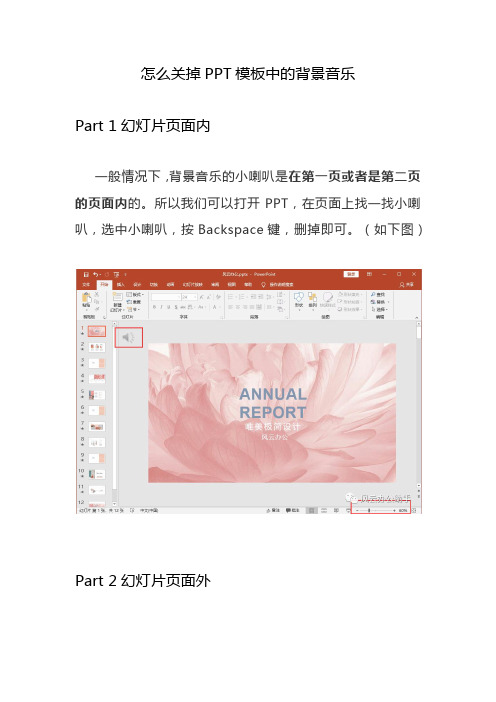
怎么关掉PPT模板中的背景音乐
Part 1幻灯片页面内
一般情况下,背景音乐的小喇叭是在第一页或者是第二页的页面内的。
所以我们可以打开PPT,在页面上找一找小喇叭,选中小喇叭,按Backspace键,删掉即可。
(如下图)
Part 2幻灯片页面外
有时候我们下载的PPT模板为了美观,会把背景音乐的小喇叭拉到界面外,所以我们只需要把幻灯片缩小一点,在界面外找一找,选中小喇叭,按Backspace键,删掉即可。
(如下图)
Part 3幻灯片的动画选项中
这是一个经常被忽略的地方。
在幻灯片菜单栏【动画】-【动画窗格】下,双击动画效果,可以查看该动画是否设置了【声
音】,如果有的话,鼠标右键选择删除即可。
也可以添加【其他声音】,音频格式只支持wav格式。
(如下图)
Part 4幻灯片的母版中
首先,我们打开一个模板中含有自带的音乐的ppt文档,然后我们点击工具栏中的视图,弹出的界面,我们点击幻灯片母版找到音频,然后我们点击选中它,之后我们按键盘上的Delete键,之后我们点击关闭母版视图就可以了。
(如下图)
Part 5切换声音设置
有背景音乐却找不到小喇叭的时候,我们可以一页一页的浏览幻灯片,在切换幻灯片时观察右上方的声音选项,若是有声音的话将其修改为无声音即可。
(如下图)
以上就是针对删除PPT中的背景音乐提出的五种最佳解决方案啦,希望能够解决大家的PPT的背景音乐问题。
ppt怎么让音乐停止

ppt怎么让音乐停止
在演示ppt的时候要怎么让音乐停止呢?下面就让店铺来告诉你ppt怎么让音乐停止的方法吧!
ppt让音乐停止的方法:
小编已经做好了一个PPT,现在教大家如何插入背景音乐。
打开PPT,选择“自定义动画”,点击PPT上方的“插入”——背景音乐,如何选择自己想要插入的背景音乐。
添加好背景音乐之后,该背景音乐是一直播放到PPT放映结束的,那么我们要做的事情就是要让背景音乐在指定页停止播放。
在PPT左侧选中制定停止播放背景音乐的一页——自定义动画——在该页再次插入一首背景音乐。
插入背景音乐之后选中该背景音乐。
单击右键,选择:”编辑声音对象“。
左键单击编辑声音对象,调节背景音乐音量大小,将其声音调成静音即可。
保存之前的设置。
WPS演示如何在指定的某一页停止播放背景音乐
WPS演示如何在指定的某一页停止播放背景音乐
每张WPS演示都只会存在一首背景歌曲,有的时候在进行幻灯片播放时,需要在指定的某一页停止背景音乐的播放,你们掌握了吗?以下是店铺为您带来的关于WPS演示在指定的某一页停止播放背景音乐的设置方法,希望对您有所帮助。
WPS演示在指定的某一页停止播放背景音乐的设置方法
操作步骤
1、启动WPS演示,点击菜单栏--插入--背景音乐。
2、然后在本地路径选择一首MP3歌曲。
3、此时幻灯片下面会出现喇叭标记,右击它,选择编辑声音对象。
4、点击下喇叭图标,勾选静音,确定即可生效。
PPT中怎样让背景音乐在合适的内容时播放和停止
PPT中怎样让背景音乐在合适的内容时播放和停止
由于幻灯片中的版块内容比较多,所以想为不同的版块呈现不同的效果,随之而来的是背景音乐的分割也要不同,那么如何让插入的音乐在恰当的位置停止和播放呢?以下是店铺为您带来的关于PPT中让背景音乐在合适的内容时播放和停止,希望对您有所帮助。
PPT中让背景音乐在合适的内容时播放和停止
1、下面这则演示文稿中我已经在首页插入了一段音乐,我想让它在播放完第三页的时候停止。
切换到【动画】选项卡,单击【高级动画】选项组中的【动画窗格】。
2、在右侧弹出的【动画窗格】面板中,选中你要设置的音乐,单击右键,在弹出的快捷菜单中选择【效果选项】。
3、切换到【效果】选项卡,将【停止播放】一栏设置为【在3张幻灯片后停止】。
设置完毕后单击【确定】。
提示:如有需要还可以在【效果】选项卡中设置开始播放的时间。
注意设置停止时间是在播放第n张幻灯片之后,不是之前。
【PPT实用技巧】怎么删掉ppt中的背景音乐?
怎么删掉ppt中的背景音乐?
在网上找到一个需要的ppt方案设计后,感觉其中的背景音乐不够恰当,需要删除,该如何进行操作呢?
打开要进行去掉背景音乐的PPT文档
找到文档中的小喇叭图标(音频),选中后,按下“Delete”键删除
也可以找到“切换”选项卡单击
单击“声音”后面的下拉箭头,选择下拉菜单中的“无声音”单击
找到并点击菜单栏上的“动画”选项卡,点击“动画窗格”选项
在右侧栏弹出的“动画窗格”下,选中音频,单击后面的下拉按钮,选择下拉菜单中的“效果选项”
在“播放音频”对话框中的“增强”的“声音“后,选择”无声音“后,单击”确定“
1、打开要进行去掉背景音乐的PPT文档
2、找到文档中的小喇叭图标(音频),选中后,按下“Delete”键删
除
3、也可以找到“切换”选项卡单击
4、单击“声音”后面的下拉箭头,选择下拉菜单中的“无声音”单击
5、找到并点击菜单栏上的“动画”选项卡,点击“动画窗格”选项
6、在右侧栏弹出的“动画窗格”下,选中音频,单击后面的下拉按钮,选择下拉菜单中的“效果选项”
7、在“播放音频”对话框中的“增强”的“声音“后,选择”无声音“后,单击”确定“。
怎么关闭ppt模板中的背景音乐
怎么关闭PPT模板中的背景音乐
PPT关闭背景音乐的方法:
方法一:首先双击要操作的PPT文件,选择音乐文件,选中音乐图标,点击播放,再点击音量,选择静音即可。
方法二:在打开的PPT文件中,选中“音频文件”,然后按delete键即可消除PPT的背景音乐。
方法三:进入PPT含有背景音乐的内容页。
找到小喇叭的图标。
点击键盘上的“删除键delete”,背景音乐就被删除了。
方法四:暂时屏蔽掉
点击小喇叭图标后,自动跳转音频工具的播放功能。
在音量选项中选择静音。
暂时屏蔽背景音乐了。
但是并没有删除。
总结:
1.选中音乐图标
2.点击播放点音量选择静音
3.按delete键。
- 1、下载文档前请自行甄别文档内容的完整性,平台不提供额外的编辑、内容补充、找答案等附加服务。
- 2、"仅部分预览"的文档,不可在线预览部分如存在完整性等问题,可反馈申请退款(可完整预览的文档不适用该条件!)。
- 3、如文档侵犯您的权益,请联系客服反馈,我们会尽快为您处理(人工客服工作时间:9:00-18:30)。
删除PPT中的背景音乐的方法:
方法一:删掉小喇叭
打开PPT,在页面上找一找小喇叭,选中小喇叭,按Backspace键,删掉即可。
如果在页面上未看到小喇叭,要看看小喇叭是否在页面之外(有时为了好看,把小喇叭放到页面之外),有,就选中并删掉它。
方法二:在动画效果中去掉音乐
如果找不到小喇叭,就”幻灯片放映——自定义动画“,在右栏右击鼠标,选择"效果选项"。
在对话框中,如果看到动画出现时带有声音,就在下拉框中选择无声音,确定即可去掉音乐。
方法三:在幻灯片切换中去掉音乐
如果既没有小喇叭,动画效果里也没有设置音乐,那么音乐就应该是插入到幻灯片的切换中了。
点击”幻灯片放映——幻灯片切换“,可以看到声音里有音乐的设置。
点击”声音“右侧的小箭头,在下拉框中选中“无声音”即可去掉背景音乐。
